Как установить альтернативную клавиатуру на iPhone и iPad
 Начиная с iOS 8 мобильная операционная система Apple начала поддерживать альтернативные клавиатуры, позволяющие существенно расширить возможности iPhone и iPad. В App Store имеется огромное количество сторонних клавиатур, предлагающих помимо возможности быстрее набирать текст различные дополнительные функции, вроде быстрой вставки в текст анимационных изображений, документов и т.д. В этой инструкции мы расскажем о том как установить альтернативную клавиатуру на iPhone и iPad на примере одной из самых популярных клавиатур SwiftKey.
Начиная с iOS 8 мобильная операционная система Apple начала поддерживать альтернативные клавиатуры, позволяющие существенно расширить возможности iPhone и iPad. В App Store имеется огромное количество сторонних клавиатур, предлагающих помимо возможности быстрее набирать текст различные дополнительные функции, вроде быстрой вставки в текст анимационных изображений, документов и т.д. В этой инструкции мы расскажем о том как установить альтернативную клавиатуру на iPhone и iPad на примере одной из самых популярных клавиатур SwiftKey.
Перед тем как устанавливать стороннюю клавиатуру ее, естественно, необходимо загрузить из App Store. Выбор альтернативных клавиатур по-настоящему велик, поэтому проблем с нахождением необходимого приложения быть не может, однако, стоит учитывать, что некоторые клавиатуры платные, а часть из них не поддерживают русский язык. В качестве наглядного примера клавиатуры у которой нет «косяков» ни по каким параметрам мы взяли известное приложение SwiftKey. Если вы ранее альтернативными клавиатурами не пользовались, то начать свое знакомство с ними вы можете как раз-таки со SwiftKey.
Как установить альтернативную клавиатуру на iPhone и iPad
Шаг 1. Перейдите в меню «Настройки» на своем iPhone или iPad
Шаг 2. Выберите пункт «Основные» → «Клавиатура» → «Клавиатуры»
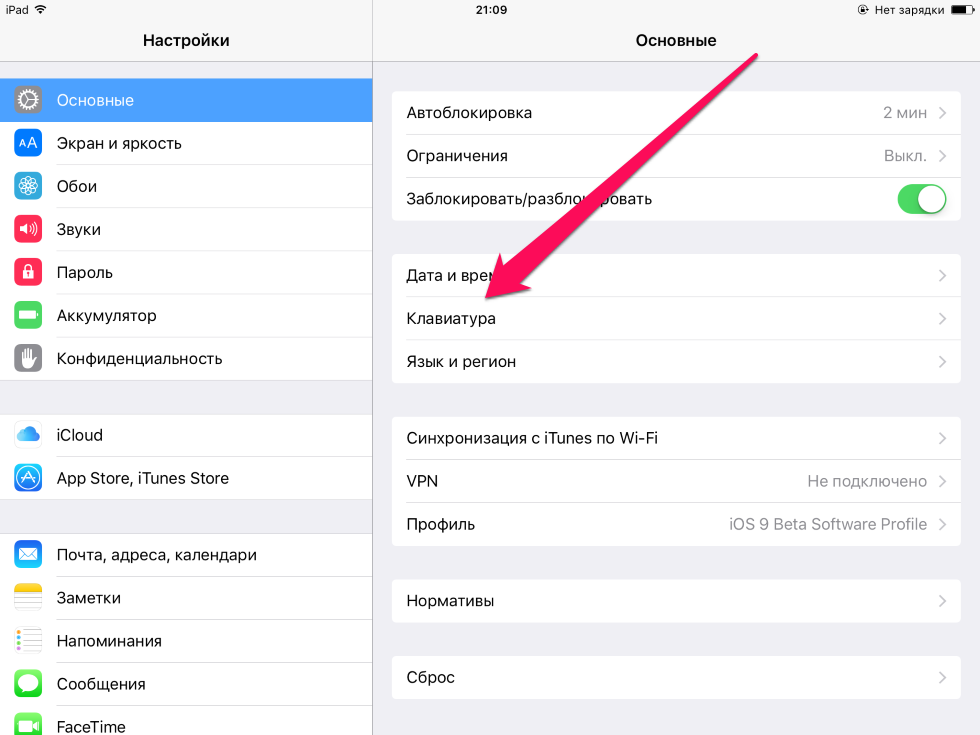 Шаг 3. Перейдите в меню «Новые клавиатуры»
Шаг 3. Перейдите в меню «Новые клавиатуры»
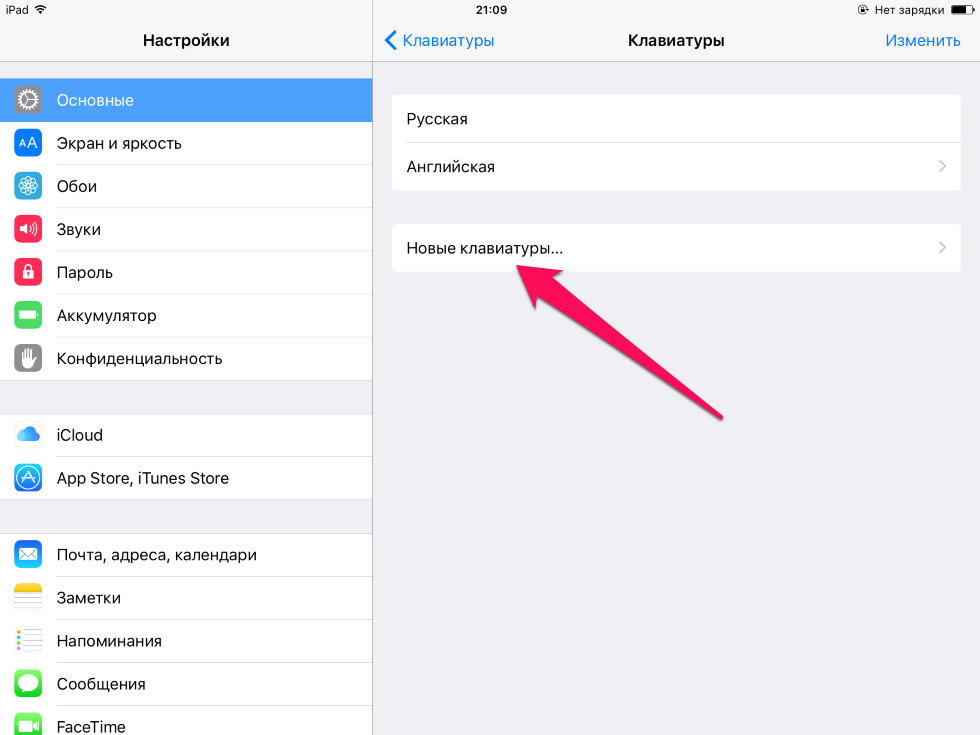 Шаг 4. Выберите только что загруженную вами стороннюю клавиатуру
Шаг 4. Выберите только что загруженную вами стороннюю клавиатуру
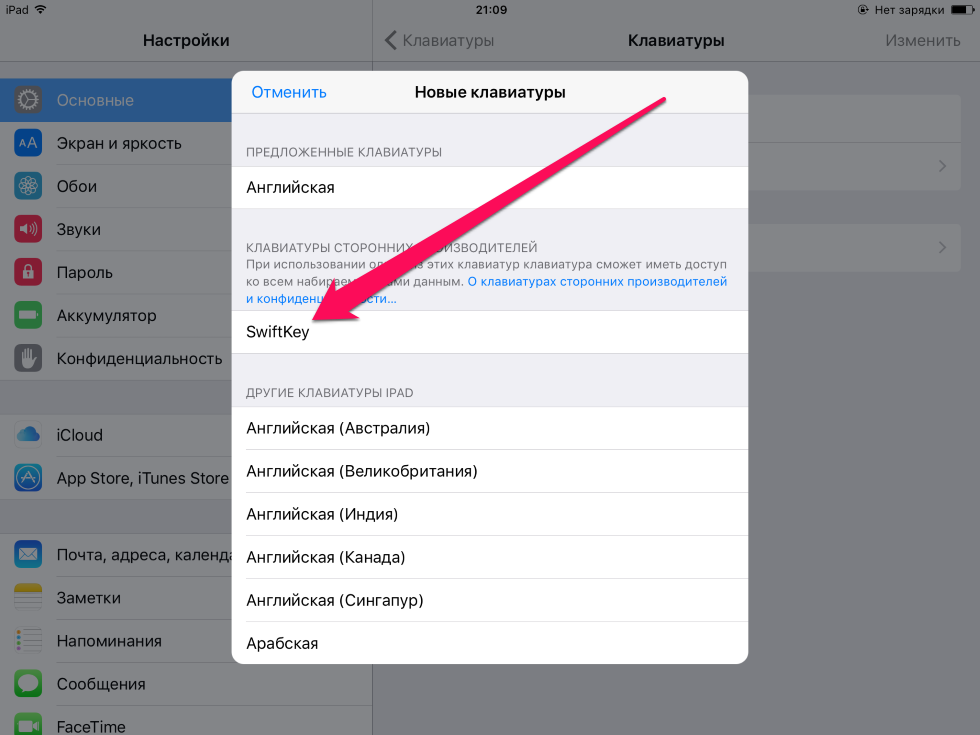 Шаг 5. Нажмите на строку с названием вашей сторонней клавиатуры
Шаг 5. Нажмите на строку с названием вашей сторонней клавиатуры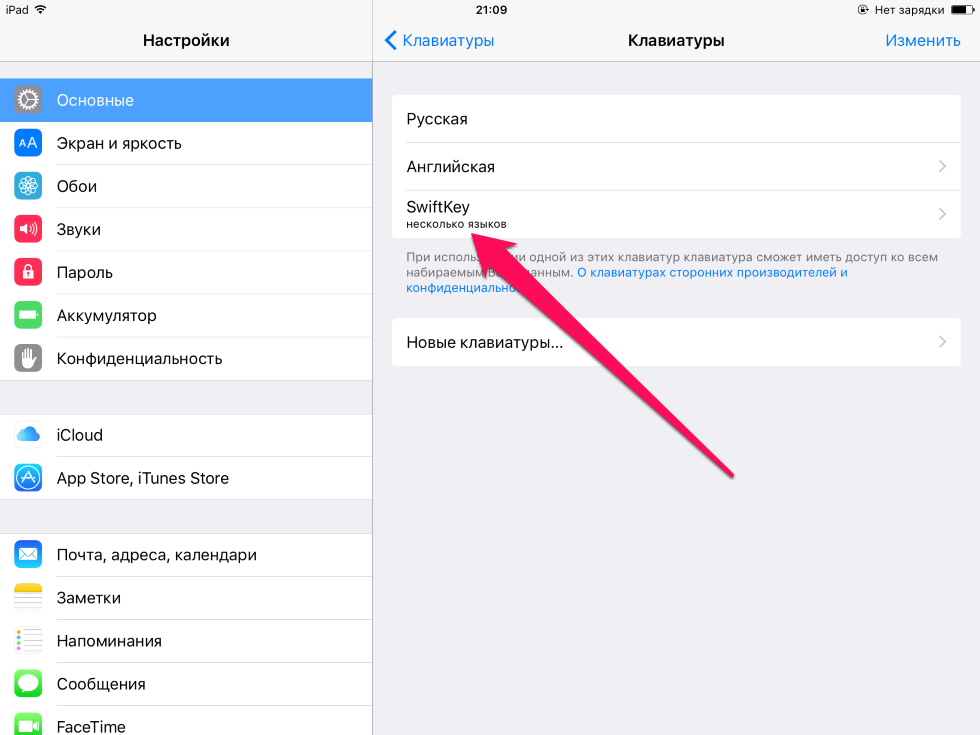 Шаг 6. На открывшейся странице активируйте переключатель «Разрешить полный доступ»
Шаг 6. На открывшейся странице активируйте переключатель «Разрешить полный доступ»
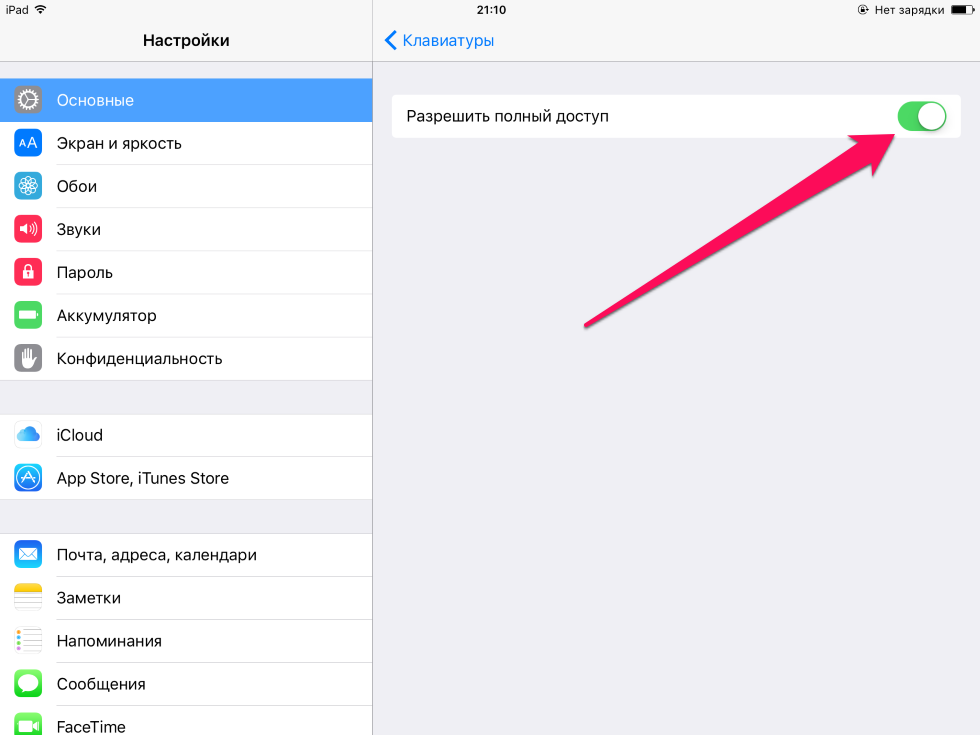 Вот и все! Теперь в каждом приложении вам будет доступна ваша новая альтернативная клавиатура. Для удобства ее использования вы можете удалить штатные раскладки клавиатуры в меню «Настройки» → «Клавиатура».
Вот и все! Теперь в каждом приложении вам будет доступна ваша новая альтернативная клавиатура. Для удобства ее использования вы можете удалить штатные раскладки клавиатуры в меню «Настройки» → «Клавиатура».
Смотрите также:
- Как отвязать iPhone или iPad от Apple ID?
- Черный список на iPhone
- Как отключить автоматическое обновление приложений на iPhone?
- Как удалить резервную копию iTunes
- Как удалять, а не архивировать электронные письма на iPhone и iPad
✅ Подписывайтесь на нас в Telegram, Max, ВКонтакте, и Яндекс.Дзен.
